微信弹出的消息怎么不显示内容 如何设置微信消息通知不显示预览
更新时间:2024-02-10 16:44:10作者:xiaoliu
微信作为我们日常生活中不可或缺的通讯工具,其消息通知功能的设置对于用户来说至关重要,有时我们会发现微信消息弹出时并没有显示具体内容,这无疑给我们带来了一些困扰。如何设置微信消息通知不显示预览呢?在本文中我们将探讨这个问题,并提供一些实用的解决方法,帮助大家更好地管理微信消息通知。
操作方法:
1.这里建议更新软件到最新版本,然后打开微信,点击下方我选项。
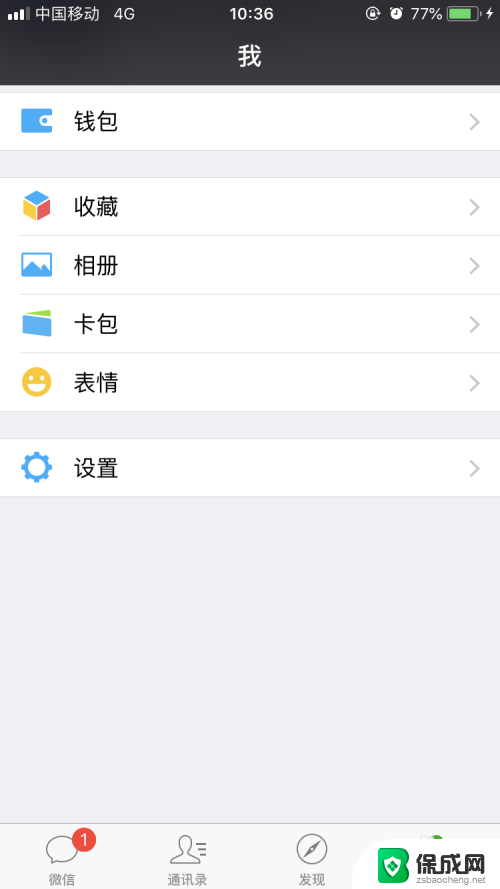
2.点击设置选项,然后找到并点击新消息通知。
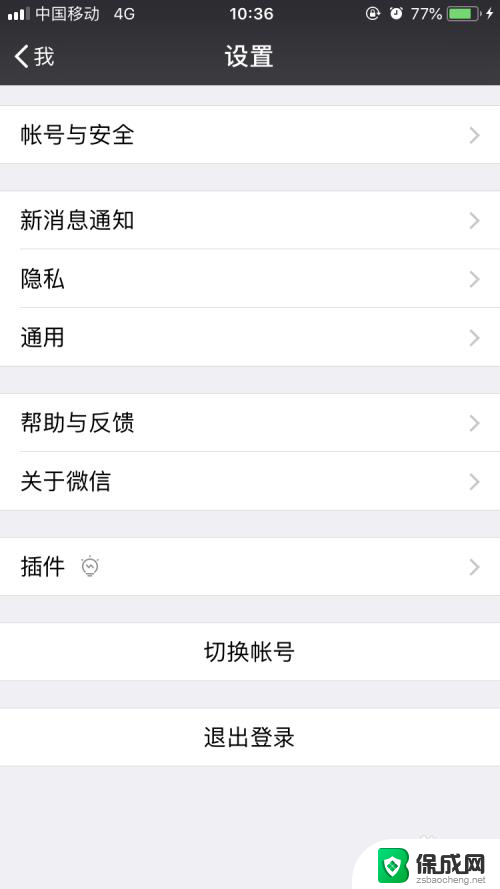
3.这里我们会看到一个通知显示消息详情的选项,点击右侧的按钮。关掉它。
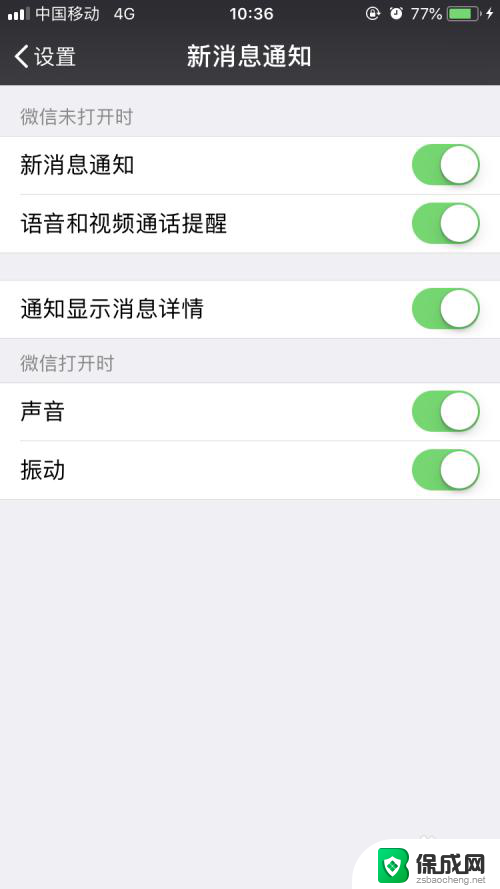
4.然后会提示出一个确认框。也就是说关掉这个功能后,收到的信息不会显示发消息人昵称和内容。
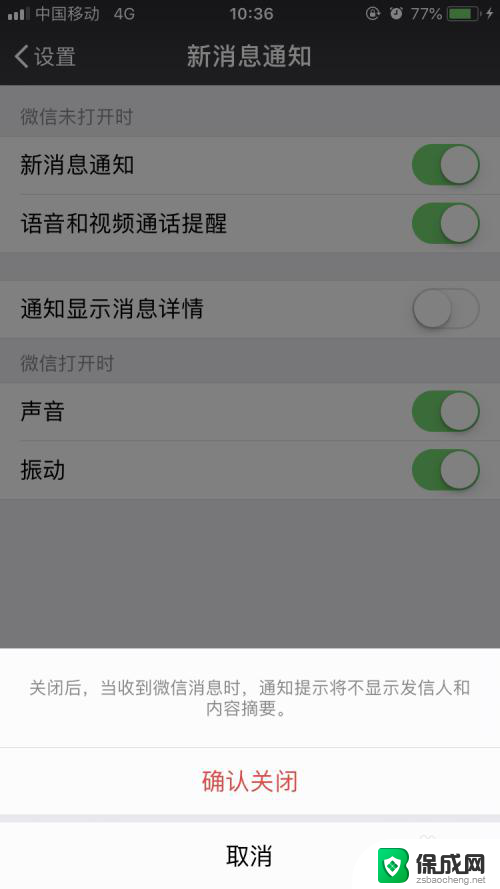
5.关闭之后我们测试下,锁屏时候收到消息,显示为收到一条微信消息。可以有效保护个人隐私哦。
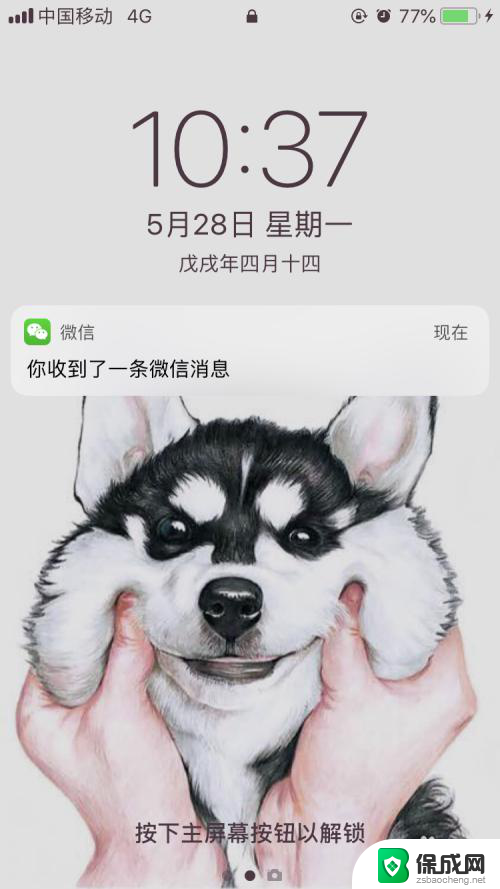
以上就是微信弹出的消息怎么不显示内容的全部内容,有遇到这种情况的用户可以按照以上方法来进行解决,希望能够帮助到大家。
微信弹出的消息怎么不显示内容 如何设置微信消息通知不显示预览相关教程
-
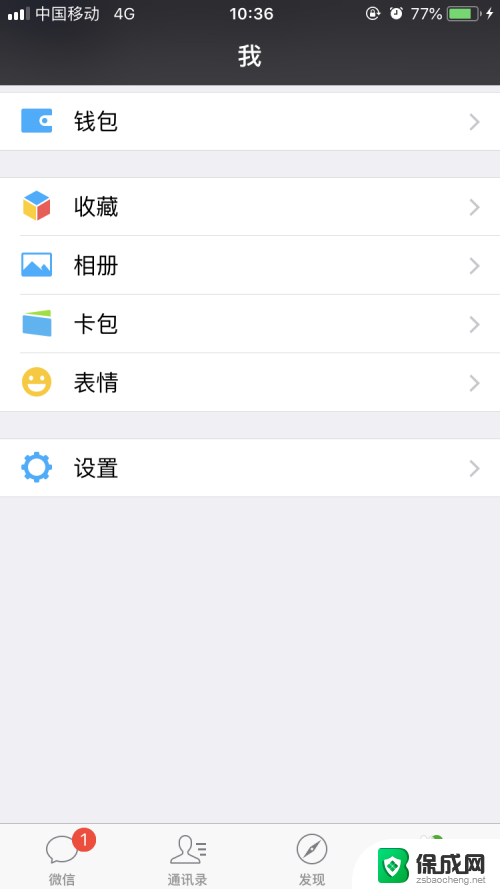 怎么让微信消息不弹出来 如何设置微信消息不显示内容
怎么让微信消息不弹出来 如何设置微信消息不显示内容2024-02-12
-
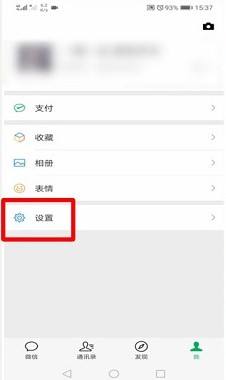 微信设置消息不显示内容 微信消息设置不显示内容方法
微信设置消息不显示内容 微信消息设置不显示内容方法2023-12-10
-
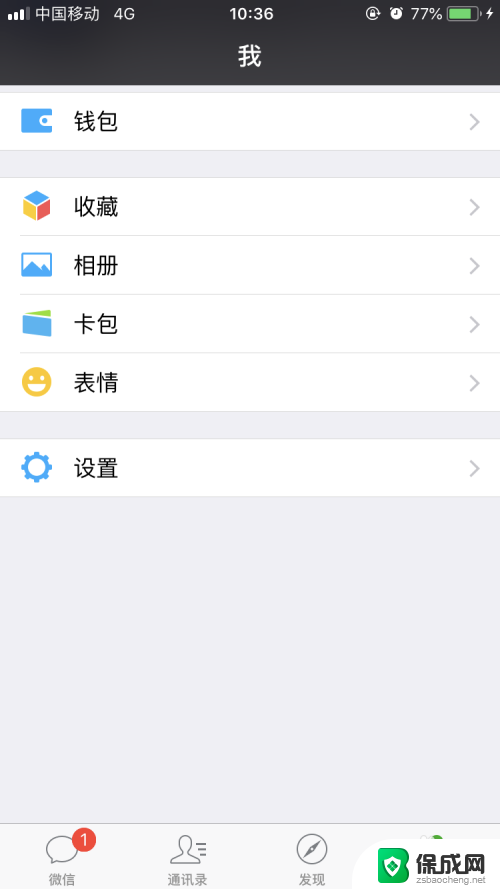 微信发消息来不显示内容怎么设置 微信如何隐藏消息通知显示内容
微信发消息来不显示内容怎么设置 微信如何隐藏消息通知显示内容2024-08-04
-
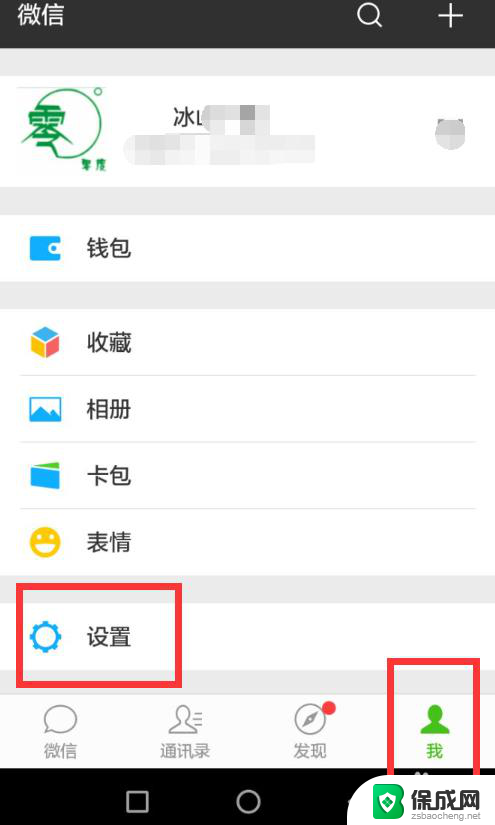 微信怎么设置显示消息内容 微信怎么让消息内容直接显示
微信怎么设置显示消息内容 微信怎么让消息内容直接显示2024-05-03
-
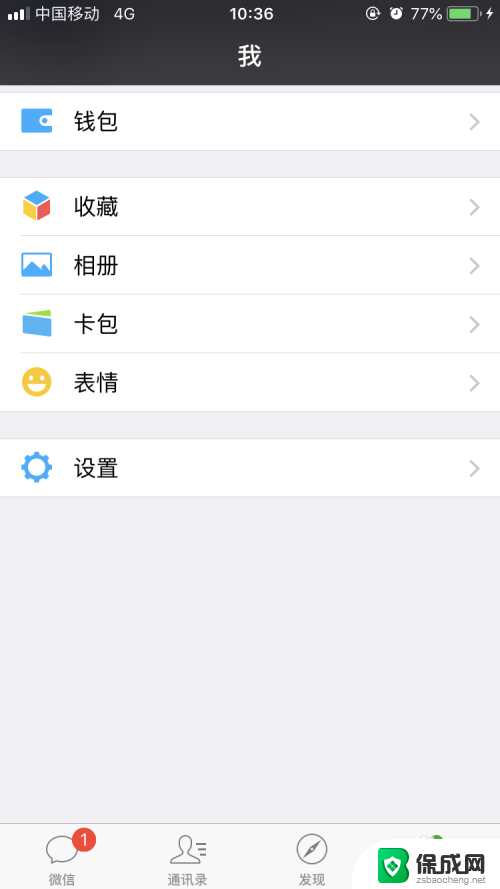 微信提示怎么不显示内容 微信消息预览不显示内容如何设置
微信提示怎么不显示内容 微信消息预览不显示内容如何设置2024-04-24
-
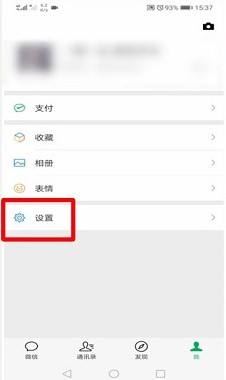 如何不显示微信消息内容 设置微信消息不显示具体内容的方法
如何不显示微信消息内容 设置微信消息不显示具体内容的方法2023-12-06
电脑教程推荐